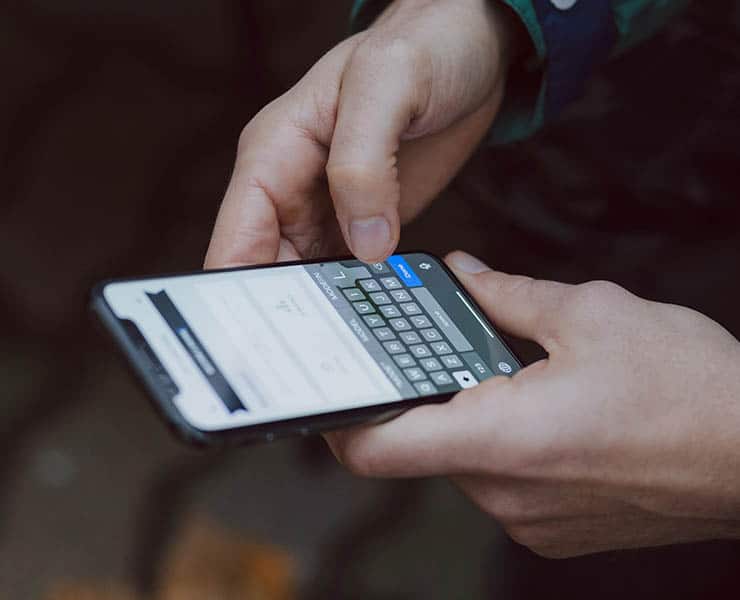أصبحنا نعتمد على هواتفنا أكثر، ونقضي وقتاً أطول في العمل عليها. لذلك سيكون من المفيد استخدام الاختصارات التي توفر الكثير من الوقت، وبالتالي مساعدتنا في إنجاز الكثير من المهام، والاستمتاع بأي شيءٍ لا يتطلب التحديق في الشاشة.
قد يسمح لنا استخدام الاختصارات على نظامي أندرويد وآيفون على اللوصول في الموعد المناسب من خلال توفير الوقت، وإنجاز مهماتنا بشكلٍ أسرع، وقد يتيح لنا توفير الوقت على الهاتف دقيقة قد تكون لحظة فارقة لالتقاط صورةٍ مميزة وفريدة.
هناك العديد من الطرق التي يمكنك من خلالها عمل اختصارات الهاتف والاستفادة منها، ليس عليك سوى العثور عليها وبدء تجربتها لترى أيها يحقق لك أقصى فائدةٍ منها.
طرق إنجاز العمل عبر الهاتف بشكل أسرع
1. استخدم إيماءات الهاتف واختصارات الأزرار
لا بد أنك على دراية بكيفية استخدام الإيماءات الأساسية المطلوبة في الهاتف، لكن هناك الكثير قد لا تعلمه. هل تعلم أنه يمكنك النقر مع الاستمرار والسحب لأسفل عند لمس أي شاشة رئيسية في آيفون لإظهار شريط البحث؟ بهذه الطريقة قد يكون الوصول إلى التطبيقات أو رسائل البريد الإلكتروني، أو مواقع الإنترنت أسرع.
على نظام آيفون، يمكنك التمرير سريعاً من الأسفل لأعلى الشاشة مع استمرار الضغط لرؤية التطبيقات التي استخدمتها مؤخراً، ثم النقر على أحدها لفتحه مباشرة. عندما تفتح التطبيق، يمكنك التمرير إلى اليسار أو اليمين على الشريط الصفحة الرئيسية (الخط الرفيع في الأسفل) للتنقل بين التطبيقات المستخدمة مؤخراً في لمح البصر.
إذا كنت بحاجة إلى الوصول سريعاً إلى الكاميرا من شاشة القفل، ما عليك سوى التمرير من اليمين إلى اليسار عبر الشاشة، بالتالي لن تضطر لضغط رمز الكاميرا في الزاوية اليمنى السفلية. يمكنك أيضاً الوصول إلى الكاميرا بسرعة من مركز التحكم عن طريق التمرير سريعاً من الأعلى يمين الشاشة للأسفل عندما يكون الهاتف مفتوحاً.
أصبح نظام أندرويد يتمتّع بكافة مميزات الإيماءات التي يتمتع بها نظام آيفون أيضاً. بالنسبة للأجهزة التي تصنعها جوجل، يمكنك التمرير سريعاً من الأسفل لأعلى مع الاستمرار بالضغط لرؤية التطبيقات المستخدمة مؤخراً، أو التمرير لليسار أو لليمين على طول الشريط الرئيسي أسفل الشاشة للتنقل بسرعة بين التطبيقات المفتوحة.
تتيح معظم هواتف أندرويد الوصول السريع إلى الكاميرا من خلال النقر نقراً مزدوجا على زرّ الطاقة، وتعمل هذه الميزة سواء في وضع شاشة القفل أو كان الهاتف مفتوحاً، لذلك يمكنك الاعتماد على هذا الاختصار عند الحاجة على التقاط صورةٍ بسرعة.
يمكنك استخدام إيماءة التكبير بسهولة -في هواتف أندرويد أو آيفون على حدٍ سواء- في تطبيق الخرائط، وعددٍ قليلٍ من التطبيقات الأخرى. انقر نقراً مزدوجاً بإصبعٍ واحد مع الاستمرار بالضغط على الشاشة بعد النقرة الثانية، ثم حرّك إصبعك للأعلى أو الأسفل للتكبير أو التصغير.
2. استخدم مساعد جوجل وسيريمرحباً جوجل، كيف أصبحت بهذا الذكاء؟
في الواقع، المساعد الرقمي في الهاتف ليس مصمماً للإجابة على الأسئلة وتقديم المعلومات البسيطة فقط، بل يمكنك التحدث إليه للقيام بتنفيذ العديد من المهام بسرعةٍ أكبر من الكتابة، والتمرير على الشاشة في بعض الأحيان.
فمثلاً يمكنك الطلب من المساعد الرقمي، سواء مساعد جوجل أو سيري، تشغيل الواي فاي أو إيقافه، وكذلك الأمر بالنسبة لتشغيل البلوتوث. كما يمكنك أيضاً تشغيل تطبيق الكاميرا، في كلا نظامي الهاتف، بقول «التقاط صورة» فقط (سيقوم نظام أندرويد بتشغيل العد التنازلي فوراً لالتقاط صورة لمدة 3 ثوانٍ ليلتقط الصورة بعدها).
وبالمثل، يمكنك فتح التطبيقات وإغلاقها عن طريق الأوامر الصوتية للمساعد الرقمي. وتدعم بعض التطبيقات في هذا الصدد العديد من الأوامر الصوتية أيضاً، مثل تطبيق سبوتيفاي الذي يتيح لك تشغيل القوائم المفضلة، والتنقل بين الأغاني من خلال الأوامر الصوتي، ويعمل على كلا نظامي أندرويد وآيفون.
كما يتيح المساعد الرقمي إجراء المكالمات وإرسال الرسائل النصية، وإعداد المنبه وتسجيل المذكرات وغيرها الكثير عن طريق الأوامر الصوتية. يمكن أن تساعدك كل هذه الاختصارات الصوتية في توفير المزيد من الوقت عن طريق تنفيذ المهمات بسرعة أكبر، أو عن طريق توفير الوقت الذي قد تقضيه في فتح التطبيقات، والتمرير عبر القوائم وكتابة النصوص.
يمكنك أيضاً إعداد أنظمة الأوامر الصوتية الأساسية للقيام بالعديد من المهام بناءً على أمرٍ واحد. على سبيل المثال، يمكنك من خلال مساعد جوجل فتح تطبيق جوجل هوم، ثم انقر على «الروتين وإدارة الإجراءات»، ومن هنا يمكنك إعداد التطبيق ليقوم بإغلاق جميع أجهزة المنزل الذكية عن طريق أمر صوتي واحد.
لدى سيري ميزة مشابهة تسمى «الاختصارات»، ويجب أن تظهر كتطبيقٍ مستقل على آيفون، ولكن يمكنك أيضاً تحميله من هنا. تتيح لك الاختصارات إعداد المهام التلقائية والجمع فيما بينها، مثل إرسال رسالة نصية لعائلتك تخبرهم بأنك ستعود إلى المنزل قريباً بضغطة زرّ واحدة، مما يوفر لك وقت كتابة النص وفتح التطبيق.
3. التنقل في هاتفك والكتابة
سيؤدي الضغط لفترة طويلة على أي رمز (تطبيق على الشاشة الرئيسية) -سواء على أندرويد أو آيفون- إلى ظهور بعض الاختصارات المفيدة التي توفر الوقت. على سبيل المثال، ستظهر خيارات تشغيل قوائم الأغاني المفضلة لاختيارها مباشرة عند الضغط مطولاً على تطبيق الموسيقى، أو ستظهر قائمة سريعة لجهات الاتصال عند الضغط على تطبيق المراسلة. جربها مع التطبيقات التي قمت بتثبيتها وشاهد ما سيظهر.
يمكنك أيضاً إعداد اختصاراتٍ مباشرة لروابط مواقع الإنترنت التي تزورها طوال الوقت للوصول إليها بشكلٍ أسرع مباشرة من الشاشة الرئيسية. لعمل ذلك على آيفون، افتح تطبيق سفاري وافتح الموقع الذي ترغب بإنشاء اختصار له، ثم اضغط على زر المشاركة واختر إضافة إلى الصفحة الرئيسية. أما في «جوجل كروم» على نظام أندرويد، اضغط على القائمة (ثلاث نقاط في أعلى التطبيق على اليمين)، ثم فوق إضافة إلى الشاشة الرئيسية.
ستجد بعض الاختصارات المفيدة داخل التطبيقات أيضاً. على سفاري مثلاً، وبدلاً من الضغط على زر الرجوع (في الأسفل على اليسار) للعودة إلى الصفحات السابقة، يمكنك الضغط باستمرار ليظهر عرض مختصر كامل للصفحات التي زرتها مؤخراً، بحيث يمكنك الرجوع بسرعة إلى عدة صفحات إلى الوراء بدلاً من العودة إلى الصفحة السابقة. بينما في جوجل كروم، ما عليك سوى التمرير إلى اليمين أو اليسار عبر شريط العناوين باستخدام اصبعك، حيث سيقوم كروم بتبديل الصفحات التي زرتها لتختار منها ما تريده.
يدعم حالياً كلا نظامي أندرويد وآيفون ميزة التمرير السريع أثناء الكتابة، وقد تجدها أسرع من الكتابة العادية، لكن ذلك يعتمد على مهارتك في استخدامها. إذا ارتحت باستعمالها، ما عليك سوى النقر مع الاستمرار على لوحة المفاتيح عندما تظهر للكتابة في أي تطبيق، ثم التمرير عبر الأزرار التي تريد الضغط عليها دون الحاجة لرفع اصبعك عنها، وكتابة ما تريده.
وفي نفس السياق، قد توفر لك بعض الميزات أثناء الكتابة، مثل أدوات التصحيح التلقائي والنص التنبؤي قدراً كبيراً من الوقت. يمكنك تنشيط هذه الميزات من خلال الانتقال إلى النظام واللغات في نظام أندرويد، ثم لوحة المفاتيح، أو عن طريق الانتقال إلى «عام»، ومن ثم النقر فوق «لوحة المفاتيح» في نظام آيفون، ومن ثم إعداد النظام لاستخدام هذه الميزات ببساطة.
هذا المقال محمي بحقوق الملكية الدولية. إن نسخ نص المقال بدون إذن مسبق يُعرض صاحبه للملاحقة القانونية دولياً